Как найти потерянный телефон через Гугл аккаунт — MOBI-SERVIСE — Ремонт телефонов
Потерять мобильник может каждый. Если он работает на Андроид, можно не только найти телефоны через Гуггл аккаунты, но и заблокировать их, если имеет место факт похищения. Для этого есть масса способов, и каждый имеет свои особенности. Компания Google предлагает воспользоваться стандартными функциями. Однако есть ряд приложений и сервисов с расширенным функционалом, пользоваться которыми также удобно. Если смартфон потерян, воспользуйтесь одним из способов, описанных в этой статье.
Удаленное управление Google «Найти мое устройство»
Да, самый простой способ – позвонить на свой номер с другой трубки. А если такой возможности нет, или устройство выключенное, что делать? Тогда на помощь приходит Google. Главное, чтобы мобильник был «привязан» к учетной записи. Нужен ноутбук и точка доступа к интернету. Это необходимо для авторизации в системе. Войдя под своим логином и паролем, необходимо найти раздел, который содержит данные о телефоне и СИМ-карте.
Но для этого нужен компьютер, который не всегда имеется под рукой.
Альтернативный способ разыскать пропажу по карте – специально разработанное приложение Find my device, где есть аналогичный функционал. Устанавливается оно на любое мобильное устройство, будь то смартфон или планшет. Правда, пользоваться сервисами можно, если заранее на утерянном аппарате установить соответствующие настройки. Они есть в меню управления. Когда пользователь не посчитал нужным этого сделать, удаленным способом найти утраченный или похищенный телефон этим способом не получится.
Включение функции «Управление устройствами»
Внести изменение в настройки по умолчанию необходимо сразу после покупки девайса. Тогда все описанные возможности становятся доступными. Цель – создать Гуггл аккаунт. Если таковой уже имеется, «привяжите» устройство к нему, как сказано в пошаговой инструкции:
- Зайдите в учетную запись под своим логином и паролем. Это можно сделать в программе или в меню настроек «Мой аккаунт».

- Перейдите в раздел безопасности. Как правило, он находится в конце списка предложенных функций.
- Далее найдите подраздел удаленного управления Андроидом. Название опции может отличаться, но она всегда интуитивно понятна.
- Активируйте удаленную блокировку настроек, а также включите удаленный розыск устройства.
Теперь есть «привязка» к аккаунту, и с любого устройства, подключенного к интернету можно в него войти, чтобы воспользоваться предусмотренным функционалом.
Возможности встроенного сервиса
Пользователи могут решить массу проблем, главная из которых, как отследить месторасположение смартфона на Андроиде. Для поиска необходимо, чтобы был включен Wi-Fi и активирована геолокация. Тогда вы сможете:
- Заблокировать телефон. Нужен специальный код. В результате злоумышленники не смогут пользоваться трубкой, даже если сменять симку.
- Отслеживать место нахождения трубы по GPS. Это возможно даже когда симкарту выбросили, и вставили новую карточку.

- Позвонить на телефон, даже если питание отключено. В течение пяти минут труба будет издавать звуковой сигнал на максимальной громкости.
- Сбросить настройки до заводских. Это не позволит ворам добраться до личных данных, украсть деньги с кредиток, перечитать переписки.
- Отправить сообщение, текст которого будет выводиться на монитор, мешая несанкционированному использованию. Можно договориться о возврате.
Все эти меры нацелены на эффективный поиск устройства, а также на то, чтобы злоумышленник не смог пользоваться трубкой, не имел доступа к личным данным, не имел возможности принести неприятности.
Поиск телефона Андроид через Find My Device и браузер
Подобная опция предусмотрена на всех конфигурациях Android. Однако изначально она отключена. Устанавливаться специализированное программное обеспечение не нужно. Активация производится в меню настроек и диспетчер устройств. По номеру телефона найти девайс мобжно в браузере любого лептопа.
Однако изначально она отключена. Устанавливаться специализированное программное обеспечение не нужно. Активация производится в меню настроек и диспетчер устройств. По номеру телефона найти девайс мобжно в браузере любого лептопа.
Чтобы активировать функцию необходимо:
- Зайти в меню, позволяющее настраивать Гуггл-аккаунт.
- Активировать вкладку управления безопасностью.
- Поставить «галочку» в поле администратора устройств.
- Согласиться на активацию внесенных изменений.
Тогда, если смартфон потерялся, включите компьютер, запустите браузер, в адресную строку введите www.google.com/android/find?hl=ru, перейдите по ссылке. Когда «привязано» несколько устройств, необходимо из списка выбрать потерянное. Если локация и Вай-Фай включены, через несколько секунд на мониторе будут отображены данные об утрате и доступные функции, описанные ранее.
Как отследить телефон Андроид через Google maps
Сейчас система оснащена новой опцией, позволяющей контролировать местонахождение мобильника, которая так и называется «Показать, где я».
Помимо интерактивного наблюдения за передвижением, сервис фиксирует перемещение и отмечает контрольные пункты на карте.
Для подключения услуги воспользуйтесь следующим пошаговым алгоритмом:
- Скачайте и установите приложение.
- Запустите программу из главного меню.
- Нажмите кнопку «Где я».
- Становите периодичность фиксации.
- Введите электронный адрес или телефонный номер.
Кстати, этот способ используют для тайной слежки. Можно не только просматривать проделанный маршрут пользователя, но и следить за ним в интерактивном режиме. Для этого предусмотрена другая функция – «Хронология». Для этого нужно зайти в Гуггл Мапс под логином владельца телефона. Акривируйте услугу. Установите временной интервал (день, неделя, месяц, год). После обработки запроса на мониторе появится информация обо всех передвижения объекта слежения.
Геолокация Андроид с помощью приложений Гуггл
Для отслеживания можно использовать как компьютер, так и любое мобильное устройство. Правда в последнем случае придется скачивать и устанавливать специальное программное обеспечение. Есть приложения платные и бесплатные. Ниже описаны самые популярные программы. Они завоевали доверие пользователей благодаря точности и надежности. Предоставляемые данные всегда достоверны. Перед установкой имеет смысл ознакомиться со встроенным функционалом каждого приложения.
Where’s My Droid
Необходимо, чтобы на устройстве, за которым необходимо проследить, эта программа была установлена, а GPS включен. При этом пользователь получает возможность:
- Активировать звуковое оповещение, даже если включен вибро-режим.
- Запрашивать и получать координаты местонахождения по СМС.

- Сделать фотографию воришки при помощи фронтальной камеры.
- Удалять конфиденциальные данные, модули и приложения.
- Блокировать устройство, чтобы им невозможно было пользоваться.
Но предварительно необходимо в настройках активировать все эти услуги. Часть из них доступна для пользователей PRO-версии программы. Скачать бесплатно>>>
Lost Android
Плата за пользование приложением не предусмотрена. Каждый, кто ищет ответ на вопрос, как найти телефон, должны понимать, что оно должно быть скачано, установлено и настроено. Тогда вы сможете:
- Включать и отключать дистанционно GPS, Wi-Fi.
- Контролировать входящие/исходящие звонки.
- Запускать мерцание экрана и будильник.
- Удалить все (или на выбор) хранящиеся данные.
- Получать изображения с любой из встроенных камер.
В настройках указывается адрес электронной почты, куда приходят отчеты, например, уведомление о смене SIM-карты.
Скачать бесплатно>>>
Lookout Security & Antivirus
Программа успешно применяется для организации слежения за своими или чужими устройствами. Предварительная инсталляция и настройка обязательна. Однако сделать это незаметно не получится. Всегда на рабочем экране и в меню будет находиться ярлык. Поэтому вор сможет его удалить. Если же этого не будет сделано, вы в любом момент:
- Заставите телефон звонить на максимальной громкости.
- Заблокируете устройство, превратив его в кусок пластика.
- Восстановить данные после того, как мобильник будет найден.
Для слежения достаточно иметь под рукой любой компьютер, подключенный к интернету. Необходимо просто войти в систему под своим логином и паролем. Скачать бесплатно>>>
Поиск с другого телефона через приложение «Найти устройство»
com/embed/Kic-A51Wqgk?feature=oembed» frameborder=»0″ allow=»accelerometer; autoplay; encrypted-media; gyroscope; picture-in-picture» allowfullscreen=»»>Необходимо, чтобы программа была установлена на двух мобильниках – украденном и подручном. Достаточно выйти из аккаунта и зайти под собственным логином. Тогда весь функционал будет доступен, но в рамках, предусмотренных настройками, которые задал владелец утерянной трубки. Здесь есть возможность отправлять сообщения, включать подсветку или запускать звонок. Пока геолокация и Вайфай не отключили, следите за расположением объекта.
Как подключить к сайту Google Analytics
TILDA HELP CENTER
Google Analytics позволяет собирать статистику посещений сайта и анализировать поведение пользователей на нем.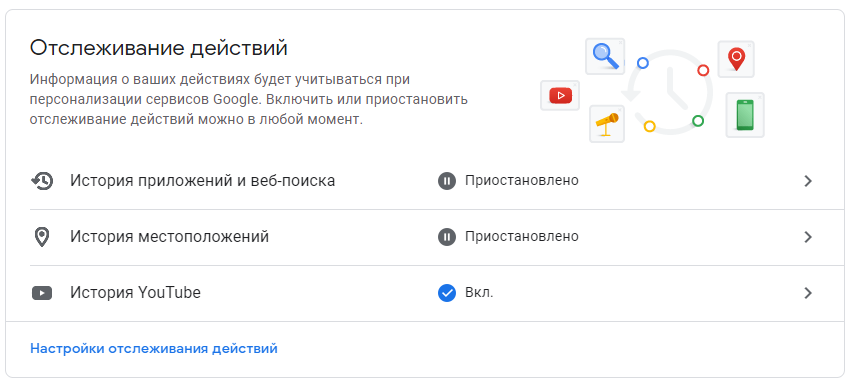 Рассказываем как подключить сервис к сайту на Тильде.
Рассказываем как подключить сервис к сайту на Тильде.
В Google Analytics есть два вида счетчиков: старого и нового образца. На Тильде можно подключить любой счетчик.
Подключение счетчика Google Analytics нового образца (GA4) — рекомендуемый вариант
Подключение счетчика Google Analytics старого образца (UA)
Подключение счетчика нового образца (GA4)
Счетчик нового образца подключается к сайту вручную, через добавление номера счетчика в настройках сайта.
Если у вас уже есть аккаунт и счетчик в Google Analytics, то перейдите сразу к разделу «Подключение счетчика нового образца»
Создание счетчика нового образца
Перейдите на страницу Google Analytics и нажмите на кнопку
«Создать аккаунт».
Введите название аккаунта, задайте необходимые настройки доступа к данным аккаунта и нажмите на кнопку «След.»
Укажите название ресурса (счетчика) → выберите походящий часовой пояс и валюту → нажмите на кнопку «Далее».
На следующем этапе заполните информацию о компании и нажмите на кнопку «Создать». Готово, счетчик нового образца создан.
Готово, счетчик нового образца создан.
Подключение счетчика нового образца к сайту
Перейдите в настройки администратора в аккаунте Google Analytics → в столбце созданного ресурса (счетчика) перейдите по ссылке «Потоки данных» → нажмите на созданный поток → скопируйте идентификатор потока данных.
Перейдите в настройки администратора
В столбце созданного ресурса (счетчика) перейдите по ссылке «Потоки данных»
Нажмите на созданный поток
Скопируйте идентификатор потока данных
Перейдите в настройки сайта на Тильде → Аналитика → Google Analytics → вставьте скопированный идентификатор в поле → сохраните изменения.
Вставьте скопированный идентификатор в разделе Google Analytics и сохраните изменения
После сохранения перейдите в настройки счетчика, кликнув на ссылку «Настроить» → поставьте галочку возле настройки «Включить gtag. js» → сохраните изменения → опубликуйте все страницы сайта.
js» → сохраните изменения → опубликуйте все страницы сайта.
Нажмите на ссылку «Настроить»
Поставьте галочку возле настройки «Включить gtag.js», сохраните изменения и опубликуйте все страницы сайта
Готово. Счетчик нового образца GA4 с помощью gtag.js настроен.
Global Site Tag или gtag.js — новый код отслеживания, который позволяет упростить передачу данных в разные продукты Google. При этом не нужно создавать дополнительные аккаунты или управлять конфигурацией с помощью разных интерфейсов. Подробнее о gtag.js.
Помимо этого в настройках можно включить междоменное отслеживание и анонимизацию IP-адресов.
Анонимизация IP-адресов
Анонимизация IP-адресов — это опция, которая позволяет владельцам сайтов скрывать IP-адреса своих посетителей при обработке данных в Google Analytics. Анонимизация и частичное хранение IP-адресов помогают выполнять требования по защите личных данных, включая как политики конфиденциальности самих ресурсов, так и государственные законы. Адрес маскируется сразу же, как только поступает в сеть сбора данных Analytics, до обработки и хранения. (Справочный центр Google Analytics)
Адрес маскируется сразу же, как только поступает в сеть сбора данных Analytics, до обработки и хранения. (Справочный центр Google Analytics)
Междоменное отслеживание
Междоменное отслеживание Google Analytics позволяет регистрировать посещение нескольких ресурсов (например, интернет-магазина и корзины покупок на отдельном сайте) как один сеанс. (Справочный центр Google Analytics)
После изменения и сохранения настроек необходимо повторно опубликовать все страницы.
Подключение счетчика старого образца (UA)
1 июля 2023 года счетчик Universal Analytics прекратит обрабатывать новые обращения. Рекомендуется подключать счетчик нового образца (GA4).
Счетчик старого образца подключается к сайту бесшовно — необходимо авторизоваться в Google из личного кабинета на Тильде и дать разрешение сервису для доступа. Сохранить изменения и переопубликовать все страницы.
Если у вас уже есть аккаунт и счетчик в Google Analytics, то перейдите сразу к разделу «Подключение счетчика старого образца»
Создание счетчика старого образца
Перейдите на страницу Google Analytics и нажмите на кнопку «Создать аккаунт».
Введите название аккаунта, задайте необходимые настройки доступа к данным аккаунта и нажмите на кнопку «След.»
Укажите название ресурса (счетчика) → выберите походящий часовой пояс и валюту → нажмите на ссылку «Показать дополнительные параметры» → переключите ползунок «Создание ресурса Universal Analytics» → введите ссылку на сайт → нажмите на кнопку «Далее».
Задайте название ресурса, часовой пояс, валюту и нажмите на ссылку «Показать дополнительные параметры»
Переключите ползунок «Создание ресурса Universal Analytics»
Введите ссылку на сайт и нажмите на кнопку «Далее»
На следующем этапе заполните информацию о компании и нажмите на кнопку «Создать». Готово, счетчик старого образца создан.
Подключение счетчика старого образца к сайту
Перейдите в настройки сайта на Тильде → Аналитика → Google Analytics → вставьте идентификатор старого образца в поле.
Сохраните изменения и опубликуйте все страницы сайта. Статистика начнет собираться через несколько часов после установки счетчика.
Важно: если вы подключили Google Tag Manager и внутри него активировали счетчик Google Analytics, дополнительно подключать счетчик в настройках сайта нельзя — данные будут задваиваться.
Что делать, если статистика работает неправильно?
Проверить, сохранены ли настройки счетчика и опубликованы ли страницы. Наличие счетчика можно проверить в коде страницы или с помощью расширений для браузера, таких как Wappalyzer.
Если статистика собирается, но отличается от данных Тильды, то нужно учесть, что у каждой системы разные алгоритмы подсчета данных и данные могут несущественно отличаться. Также у некоторых пользователей статистика может блокироваться сторонними расширениями или страница могла не догрузиться до конца.
Все статьи по аналитике сайта
Встроенные возможности и подключаемые сервисы аналитики
Как смотреть статистику сайта
Подробнее
Как смотреть статистику интернет-магазина
Перейти
Как подключить и настроить Google Analytics
Перейти
Как подключить и настроить Яндекс. Метрику
Метрику
Перейти
Как подключить и настроить GTM
Перейти
Как отправлять данные о достижении цели в GA и Яндекс.Метрику
Перейти
Как отправлять данные электронной коммерции
Перейти
Подключение пикселя Facebook
Перейти
Подключение пикселя ВКонтакте
Перейти
Добавление счётчика top.mail.ru
Перейти
Как отключить отслеживание местоположения для вашей учетной записи Google по ссылкам на этой странице.
Фото: meiwphotographer (Shutterstock)
Независимо от того, используете ли вы iPhone или Android, или ваш компьютер Mac, ПК или Chromebook, Google, вероятно, играет большую роль в вашей цифровой жизни. К сожалению, Google сделал отслеживание местоположения частью этой сделки; компания отслеживает и хранит огромное количество данных о вашем местоположении в различных приложениях и на разных устройствах. Разорвать связи с помощью этой практики возможно, но это сложнее, чем кажется.
Существуют некоторые сервисы Google, работа которых зависит от информации о местоположении. Наиболее очевидным из них является Google Maps, где вы не уйдете далеко, если Google не позволит узнать, где вы находитесь. . В этом случае нас меньше беспокоит то, что Google использует наше местоположение, когда это уместно, поскольку мы беспокоимся о том, чтобы компания отслеживала и сохраняла его, когда мы даже не подозревали, что это происходит.
Наиболее очевидным из них является Google Maps, где вы не уйдете далеко, если Google не позволит узнать, где вы находитесь. . В этом случае нас меньше беспокоит то, что Google использует наше местоположение, когда это уместно, поскольку мы беспокоимся о том, чтобы компания отслеживала и сохраняла его, когда мы даже не подозревали, что это происходит.
Почему не так очевидно отключить отслеживание местоположения
Если вы вслепую погрузитесь в настройки конфиденциальности Google, вы можете увидеть что-то под названием «История местоположений». Судя по названию, вы, вероятно, догадались, что это основной параметр, определяющий, сохраняется ли ваше местоположение. Это определенно правда; Google подтверждает, что История местоположений сохраняет данные о вашем местоположении в приложениях и службах.
Когда вы отключаете Историю местоположений (и мы поговорим о том, как это сделать), вы запрещаете Google сохранять большую часть информации о вашем местоположении. Однако это не помешает компании сохранить всех из них.
Есть еще одна функция конфиденциальности, которую Google использует для отслеживания вашего местоположения, но вы, возможно, не подумали отключить «Активность в Интернете и приложениях». Этот параметр сохраняет данные, сгенерированные, когда вы используете сайты Google, нажимаете на объявления и используете связанные приложения. Среди этих данных ваше местоположение. Вот первоначальное описание Google активности в Интернете и приложениях: 9.0003
Сохраняет вашу активность на сайтах и в приложениях Google, включая связанную информацию, например местоположение, чтобы обеспечить более быстрый поиск, более качественные рекомендации и более персонализированный опыт в Картах, Поиске и других службах Google.
На расширенной информационной странице Что касается настройки, Google говорит, что она не только собирает ваше местоположение, но и ваш IP-адрес. Если у вас отключена история местоположений, скорее всего, вы не догадываетесь, что Google все еще отслеживает и хранит эти типы данных. Тем не менее, мы здесь.
Тем не менее, мы здесь.
Как отключить «Историю местоположений» и «Активность в Интернете и приложениях»
Для начала перейдите на google.com и щелкните значок своего профиля в правом верхнем углу. Если вы не видите значок своего профиля, сначала вам нужно войти в свою учетную запись Google. Теперь нажмите « Управление вашей учетной записью Google ».
Здесь нажмите « Управление данными и конфиденциальностью » в разделе Конфиденциальность и персонализация или просто нажмите Данные и конфиденциальность в меню в верхней части окна. Прокрутите вниз и под Настройки истории вы найдете два рассматриваемых параметра: История приложений и веб-поиска , а затем История местоположений под ним.
Начнем с Действия в Интернете и приложениях . Выберите параметр, затем нажмите « Выключить ». Google представит всплывающее окно с предупреждением о том, что приостановка активности в Интернете и приложениях уменьшит персонализацию служб Google. Вы можете увидеть менее релевантные результаты поиска или рекомендации о местах.
Вы можете увидеть менее релевантные результаты поиска или рекомендации о местах.
Скриншот: Джейк Петерсон
Если все это вас устраивает, вы можете нажать « Пауза », чтобы продолжить. Теперь Google должен представить всплывающее окно « Setting is off », которое затем посоветует вам удалить старую активность в Интернете и приложениях (такой вдумчивый жест). Нажмите « Удалить старую активность », затем выберите временной диапазон для данных, которые вы хотите удалить.
Вы можете повторить тот же процесс для истории местоположений. После того, как вы нажмете опцию, а затем нажмите « Отключить », Google представит всплывающее окно о том, как приостановка Истории местоположений повлияет на ваш персонализированный опыт работы с Google. Если вы можете жить без рекомендаций о местах, которые вы посещаете, или полезных советов о ваших поездках на работу, нажмите « Пауза ».
Скриншот: Джейк Петерсон
Опять же, вы увидите всплывающее окно с вопросом, хотите ли вы удалить старую информацию из Истории местоположений. Если хотите, нажмите « Удалить старую активность ». Google запустит карту истории местоположений с точками и другими данными о местах, где вы были с Google. Вы можете удалить эту информацию, щелкнув корзину в правом нижнем углу экрана, установив флажок во всплывающем окне, а затем нажав «9».0040 УДАЛИТЬ ИСТОРИЯ МЕСТОПОЛОЖЕНИЯ ».
Если хотите, нажмите « Удалить старую активность ». Google запустит карту истории местоположений с точками и другими данными о местах, где вы были с Google. Вы можете удалить эту информацию, щелкнув корзину в правом нижнем углу экрана, установив флажок во всплывающем окне, а затем нажав «9».0040 УДАЛИТЬ ИСТОРИЯ МЕСТОПОЛОЖЕНИЯ ».
Скриншот: Джейк Петерсон
Как запретить Google отслеживать вас на любом устройстве
- Вы можете запретить Google отслеживать некоторые аспекты вашей онлайн-активности, изменив настройки своей учетной записи Google.
- Google отслеживает множество сведений о вас всякий раз, когда вы используете свою учетную запись Google на своем компьютере, ноутбуке, планшете и телефоне.
- Вот как запретить Google отслеживать ваши действия в Интернете, местоположение, историю YouTube и многое другое.
Google проник практически во все аспекты вашей жизни, а сеть взаимосвязанных приложений и сервисов поискового гиганта собирает, делится и использует большой объем личной информации о вас. Например, Google отслеживает вашу историю поиска, а также местоположение вашего мобильного устройства, просматриваемую вами рекламу, видео, которое вы смотрите, и многое другое.
Например, Google отслеживает вашу историю поиска, а также местоположение вашего мобильного устройства, просматриваемую вами рекламу, видео, которое вы смотрите, и многое другое.
Если хотите, вы можете настроить Google так, чтобы он прекратил отслеживать вас — по крайней мере, большую часть времени — хотя, если вы это сделаете, вы потеряете преимущества всех функций персонализации Google.
Независимо от того, какое устройство вы используете, вы можете отключить большинство различных функций отслеживания Google:
На iPhone вы можете легко отключить отслеживание истории местоположений Google. Прочтите нашу статью об отключении отслеживания Google на iPhone.
На телефоне Android вы можете отключить Историю местоположений и отслеживание местоположения для всего устройства или отдельных приложений. Прочтите нашу статью об отключении отслеживания Google на устройствах Android.
На компьютере вы можете запретить Google использовать настройки вашей учетной записи Google в веб-браузере. Прочтите нашу статью, чтобы узнать, как это сделать.
Что вам нужно знать об отслеживании Google ваших учетных записей и устройствНезависимо от того, какой способ отключения функций отслеживания Google вы выберете, вы обычно используете одни и те же настройки учетной записи Google. По большей части Google отслеживает вас на основе вашей учетной записи, а не вашего устройства, поэтому, если вы отключите отслеживание Google с помощью настроек «Активность в Интернете и приложениях» или «История местоположений», вы отключите отслеживание на каждом устройстве, которое использует эту конкретную учетную запись Google.
Существует важное исключение: в настройках истории местоположений вы можете нажать «Устройства в этой учетной записи», чтобы увидеть все отслеживаемые телефоны и планшеты. Вы можете снять отметку с любого из этих устройств, чтобы Google не мог его отслеживать. Это позволяет Google отслеживать некоторые ваши действия, но не все.
Это позволяет Google отслеживать некоторые ваши действия, но не все.
Аналогичным образом, вы можете запретить определенным приложениям Google доступ к службам определения местоположения вашего телефона — это не позволит Google отслеживать ваше местоположение, даже если вы оставите службы определения местоположения включенными для других устройств.
На своем телефоне вы можете использовать разрешения в приложении «Настройки», чтобы запретить приложениям Google знать ваше местоположение.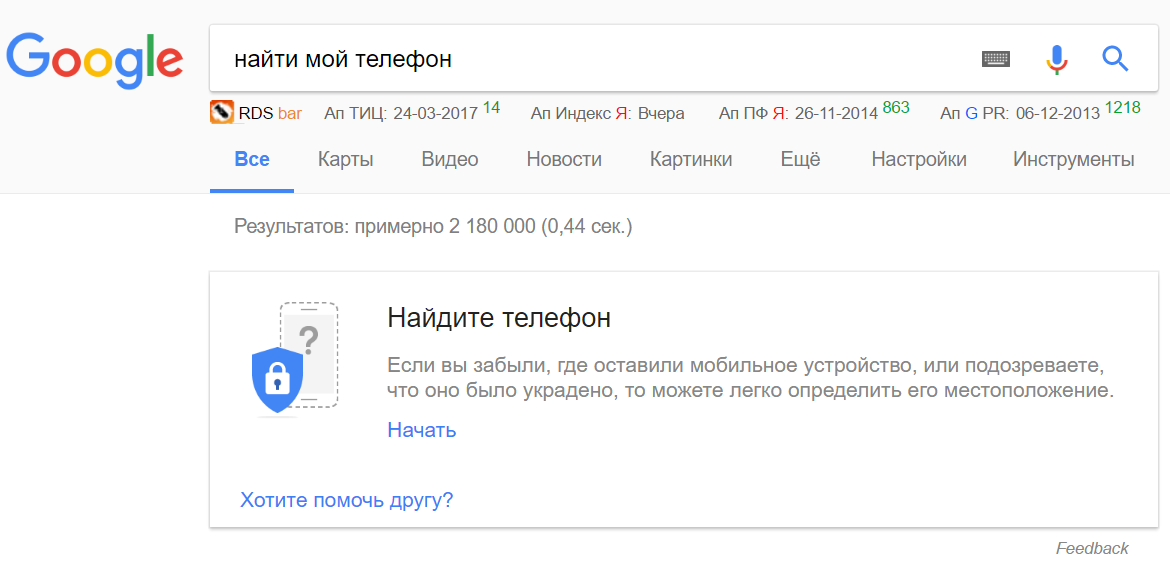
В дополнение к отслеживанию веб-активности и местоположению Google также отслеживает другие данные, в частности вашу историю просмотров YouTube и сведения о вас, которые используются в рекламе, которую вы видите в Интернете. Вы можете увидеть более подробную информацию об обоих из них на странице «Данные и персонализация» в настройках вашей учетной записи Google.
Чтобы отключить отслеживание YouTube, прочитайте нашу статью о том, как остановить отслеживание на вашем компьютере.
В разделе «Персонализация рекламы» на странице «Данные и персонализация» отображается обширная информация о том, что Google знает о вас и как эта информация применяется к рекламе, которую вы показываете. При желании вы можете полностью отключить персонализацию рекламы (нажмите кнопку, чтобы сдвинуть ее влево), но это повлияет только на те объявления, которые вы видите — это не уменьшит количество показываемой вам рекламы и не помешает Google продолжить собирать информацию о вас.
При желании вы можете полностью отключить персонализацию рекламы (нажмите кнопку, чтобы сдвинуть ее влево), но это повлияет только на те объявления, которые вы видите — это не уменьшит количество показываемой вам рекламы и не помешает Google продолжить собирать информацию о вас.
Как навсегда удалить свою учетную запись Google, но сохранить все ваши электронные письма и другие данные
Как включить двухфакторную аутентификацию в вашей учетной записи Google для дополнительной безопасности
Как запретить Google отслеживать ваш iPhone местоположение
Как отключить или ограничить отслеживание персонализированной рекламы на вашем iPhone для защиты вашей конфиденциальности
Как просмотреть историю вашего местоположения Google на Картах Google, а также удалить или отключить отслеживание местоположения
Дэйв Джонсон
Внештатный писатель
Дэйв Джонсон — технический журналист, который пишет о потребительских технологиях и о том, как индустрия трансформирует спекулятивный мир научной фантастики в современную реальную жизнь.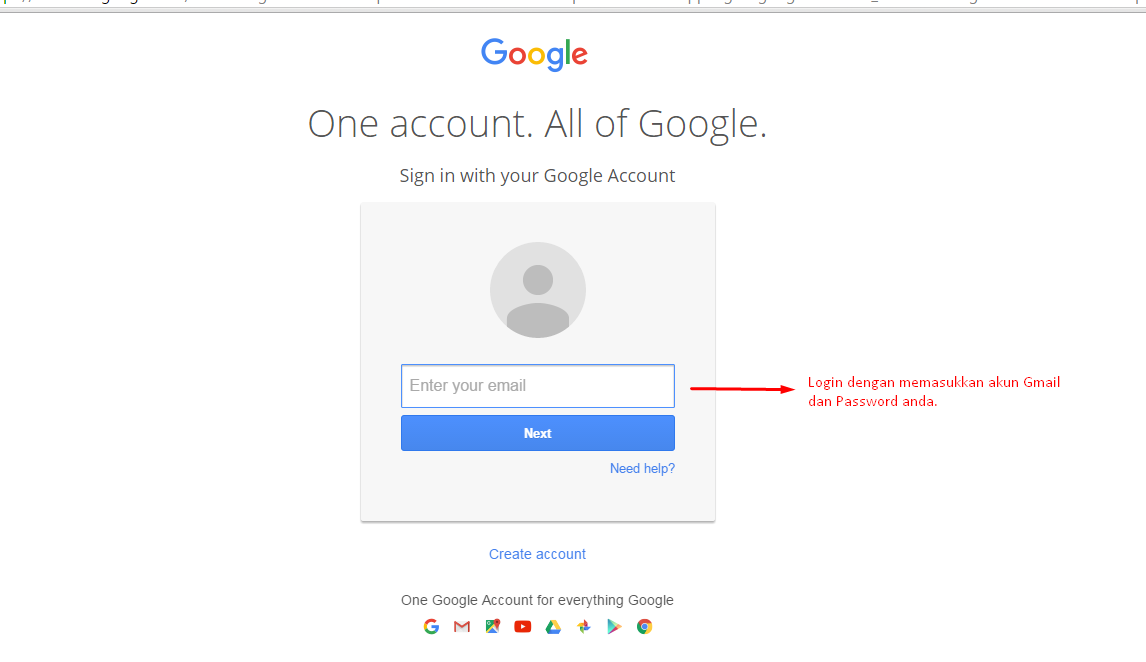
 Но для этого нужен компьютер, который не всегда имеется под рукой.
Но для этого нужен компьютер, который не всегда имеется под рукой.



 Скачать бесплатно>>>
Скачать бесплатно>>>
Ваш комментарий будет первым